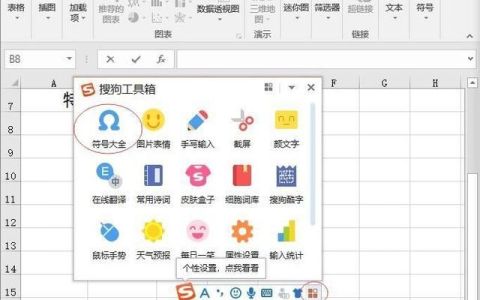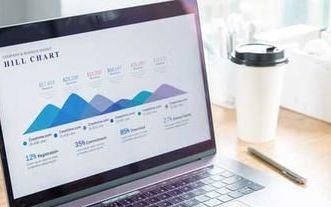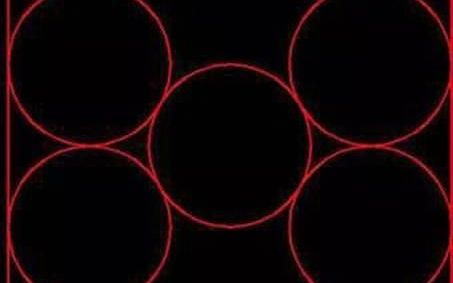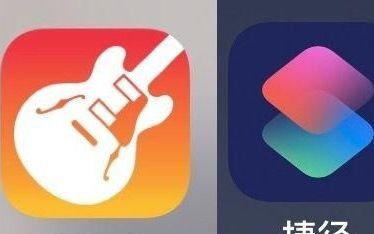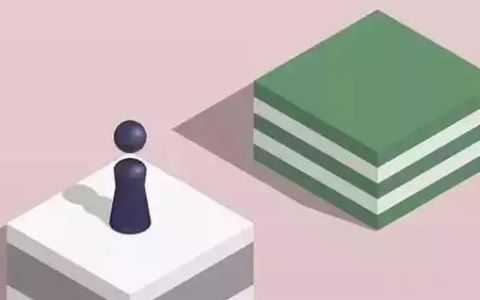之前我们设置iPhone自定义铃声必须通过电脑的iTunes软件或者越狱的iPhone可以直接设置。库乐队,捷径(苹果的文件App其实也可以,本期将的捷径)的出现,极大的方便了我们设置手机来电/闹钟铃声的过程,现在你通过库乐队,捷径这两个App就可以在手机端设置铃声。
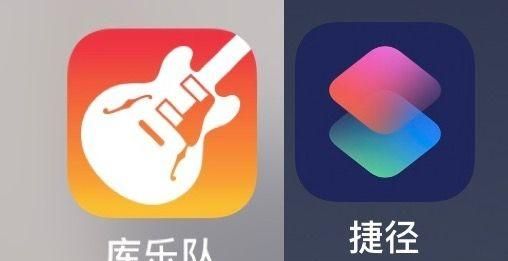
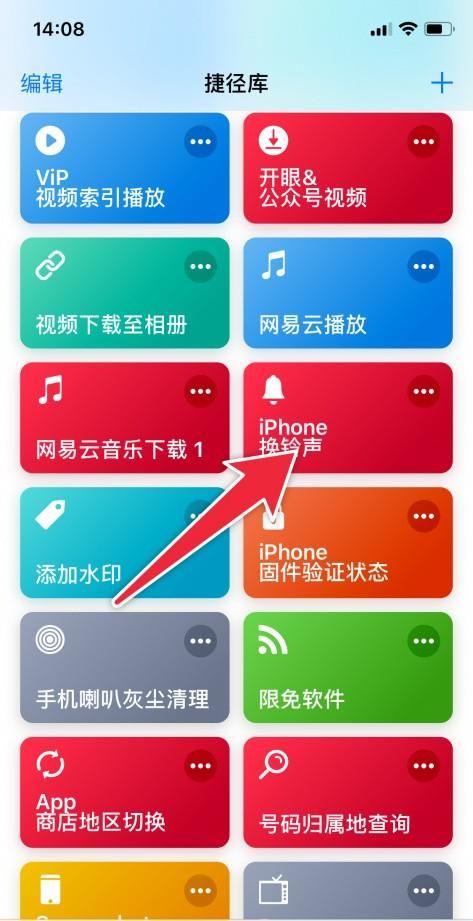
当做到这一步时,该音乐就被自动加入到了文件App里,暂时不用管,往下看。
打开库乐队
如果新用户,会出现界面导航,点击“音轨”选项卡,往左滑动找到“录音机界面”,点击进入纯音乐界面。
如果你是老用户,会出现“浏览”界面,点击左下角“最近使用”,再点击右上角“+号”按钮进入音轨界面。
由于我是个老司机了,哦不,由于我是个老用户了,所以直接点击+
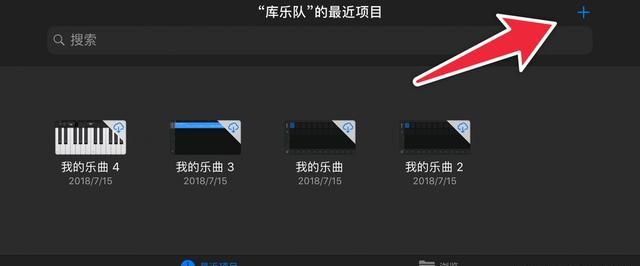
3.之后点击音轨
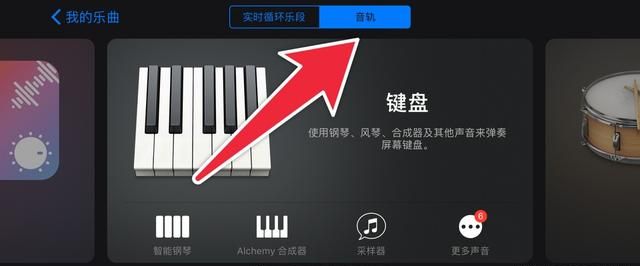
4.滑动中间快,找到“录音机”,点击
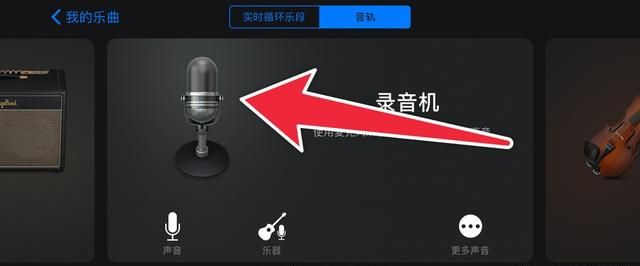
5.之后点击左上角图标
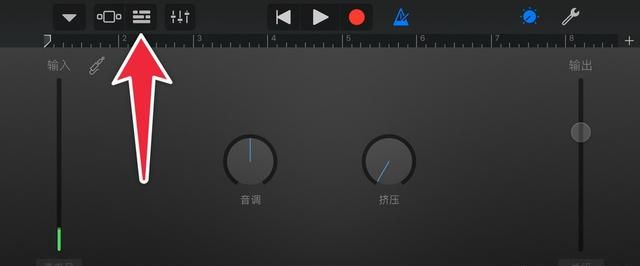
6.之后点击右上角图标,来上传铃声文件
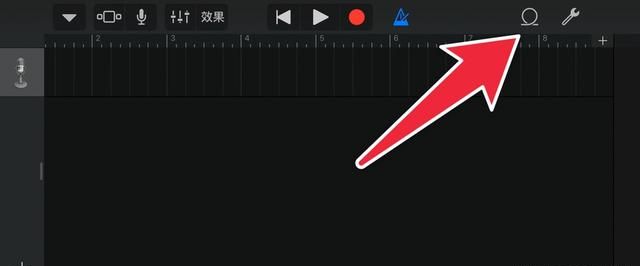
7.点击文件,点击蓝色“浏览文件应用中的项目”按钮
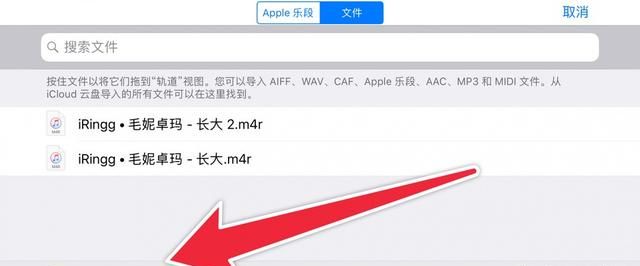
8.选择Shortcus
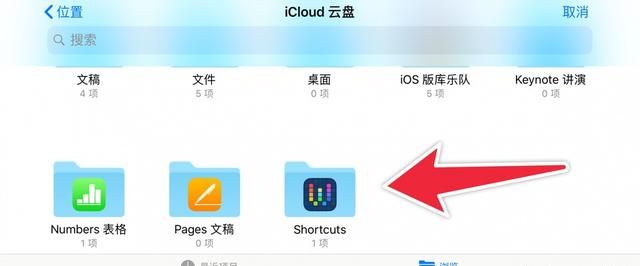
选择刚才的音乐
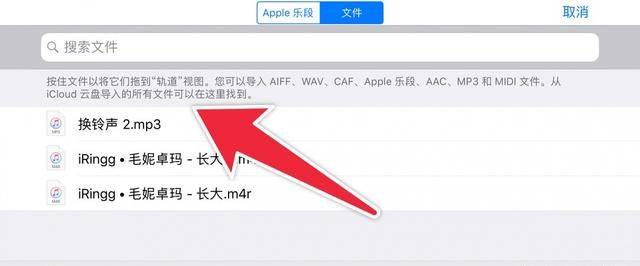
之后你会看到刚才的音乐已经出现在了这里,如上图
9.按住向左上角拖动它
10.之后会回到下图,你可以点击右边的+号来改变小节
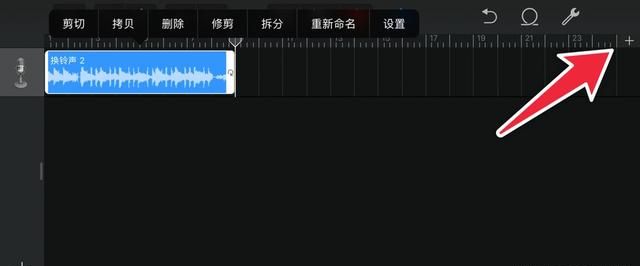
11.比如这里改为25,点完成
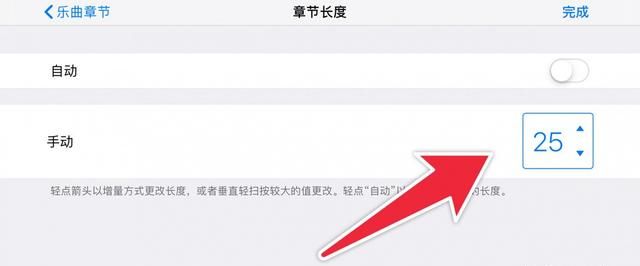
12.之后,点击音轨,选择“修剪”,滑动一个小节的右侧边框至一个音频文件的完整的周期。期间可以点击播放按钮试听是不是自己想要设置的完整章节。
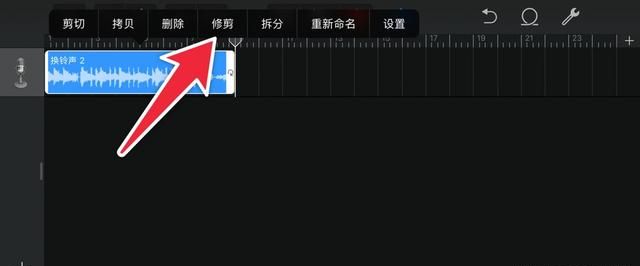
13.调整之后,觉得可以了,可以点击
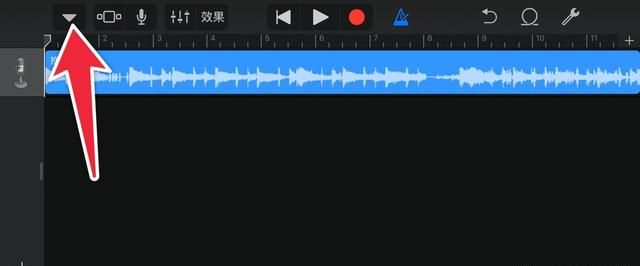
接着会出现,点击我的乐库
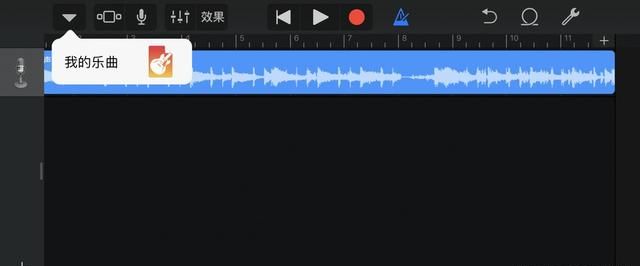
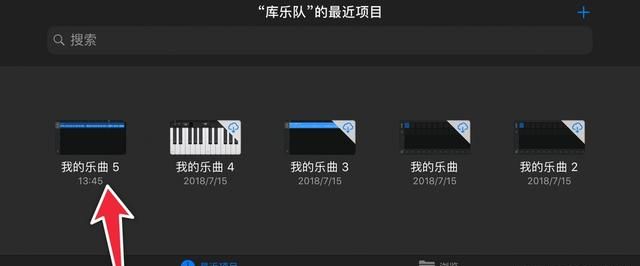
15.长按它,点击重命名
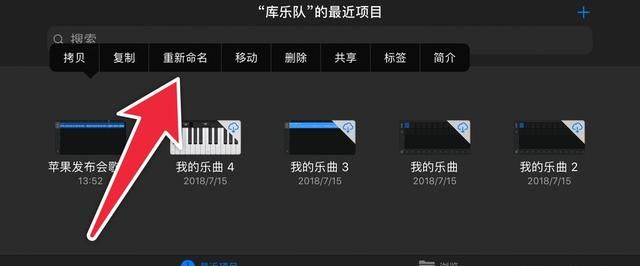
16.之后点击共享(上图的倒数第三个按钮),之后会跳转到下图,点击中间的电话铃声按钮
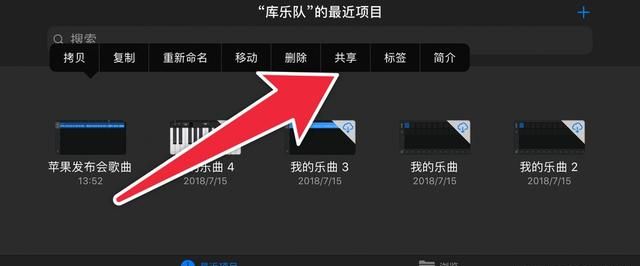
17.之后会出现提示如果你对音乐时长超过30s,点击继续
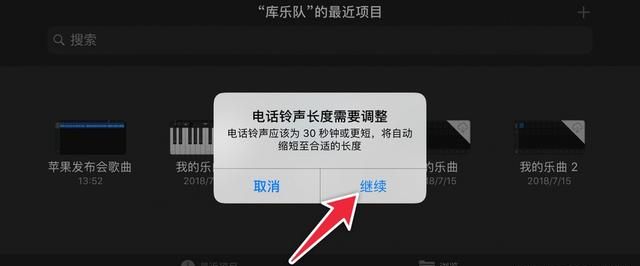
18.点击左边按钮
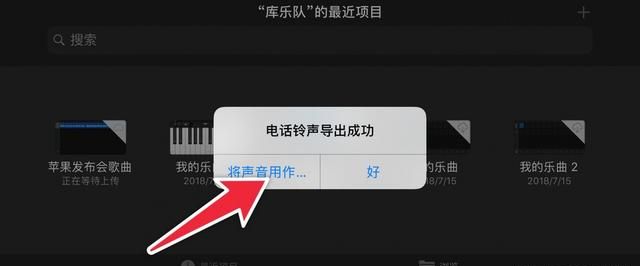
会出现下图,之后点击标准电话铃声
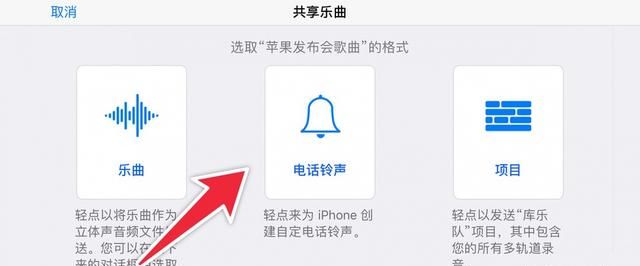
19.前往设置的声音和触感,果然出现了,可以设置电话铃声了,
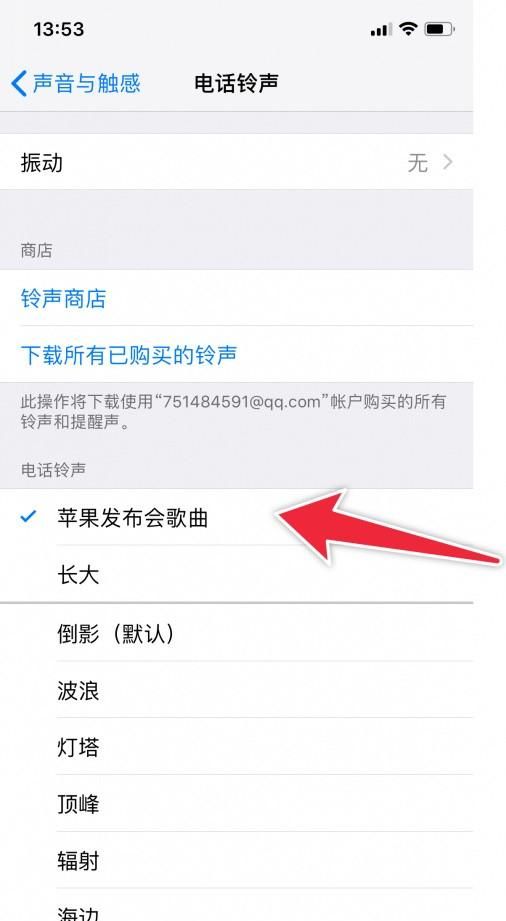
20.前往闹钟也出现了刚才的铃声,快来设置你的闹钟吧!
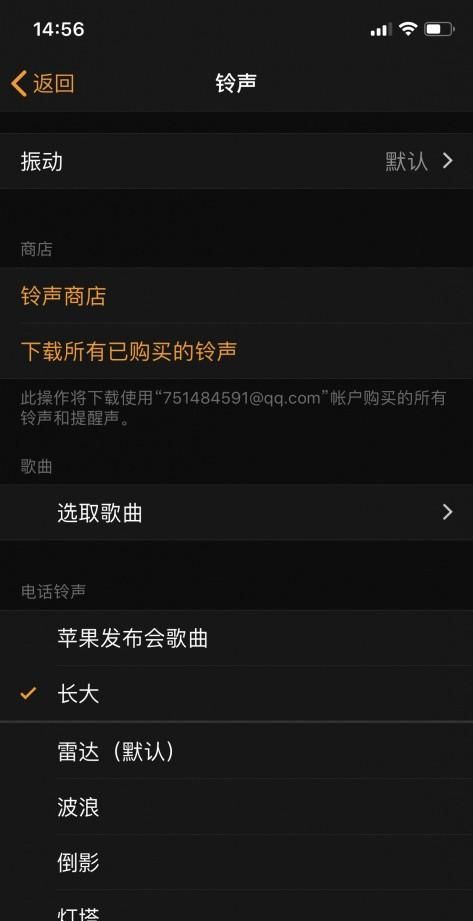
虽然过程比较繁琐,但是还是成功了,不过还是建议电脑直接更换,觉得实用的话,记得动动小手点赞关注➕转发哦。